Heim >häufiges Problem >Website online, reagiert aber nicht auf Verbindungsversuche zur Behebung
Website online, reagiert aber nicht auf Verbindungsversuche zur Behebung
- WBOYWBOYWBOYWBOYWBOYWBOYWBOYWBOYWBOYWBOYWBOYWBOYWBnach vorne
- 2023-04-13 23:13:054018Durchsuche
„Die Website ist online, reagiert aber nicht auf Verbindungsversuche“ Wenn dieser Fehler auftritt, kann der Benutzer nicht auf die Website zugreifen. Dieser Fehler wird angezeigt, wenn der Benutzer die Fehlerbehebung ausführt. Nun, der Fehler wird angezeigt, aber im Fehlerbehebungsfenster wird keine Lösung vorgeschlagen. Der Fehler kann durch Proxyserver, falsche Netzwerkeinstellungen, aktivierte Add-ons usw. verursacht werden. In diesem Artikel lernen wir einige Methoden kennen, mit denen Sie dieses Problem leicht lösen können.
Methode 1: Proxyserver deaktivieren
Schritt 1: Öffnen Sie die Windows-Einstellungen mit den Tasten Windows + I gleichzeitig
Schritt 2: Klicken Sie auf Netzwerk und Internet
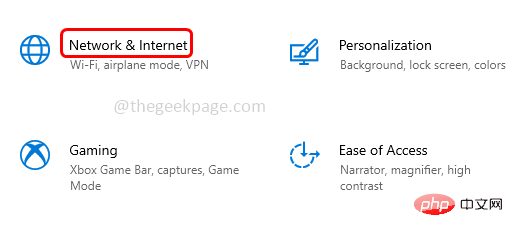
Schritt 3: Klicken Sie links auf Proxy
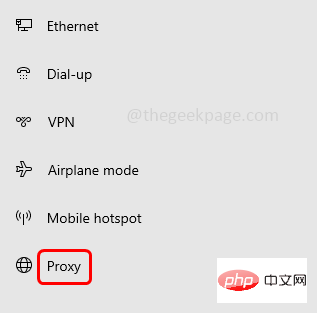
Schritt 4: Aktivieren Sie die automatische Erkennung der Einstellungen, indem Sie auf die Umschaltleiste unten klicken. Schritt 5: Deaktivieren Sie Proxy. Server, indem Sie auf die Umschaltleiste unten klicken e ein Proxyserver
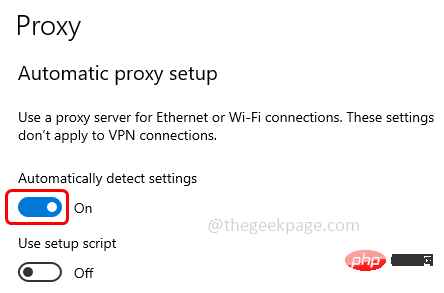
Schritt 6: Neustart Ihr System und prüfen Sie, ob das Problem behoben ist. Methode 2: TCP/IP und DNS zurücksetzen
Schritt 1: Öffnen Sie die Eingabeaufforderung im Administratormodus 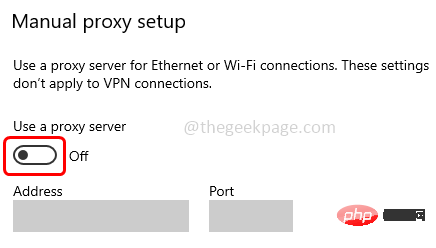 . Geben Sie dazu
. Geben Sie dazu
Strg + Umschalt gedrückt und drücken Sie dann die Eingabetaste.
Schritt 2:
Kopieren den folgenden Befehl, fügen ihn in die Eingabeaufforderung ein und drücken EnterWebsite online, reagiert aber nicht auf Verbindungsversuche zur Behebung int ip 重置
Schritt 4: Kopieren Sie erneut den folgenden Befehl, fügen Sie ihn in die Eingabeaufforderung ein und drücken Sie die Eingabetaste Sind etwaige Fehler behoben? Methode 3: Add-ons deaktivierenWenn Sie den Chrome
Browser von Google verwenden, befolgen Sie bitte die folgenden Schritte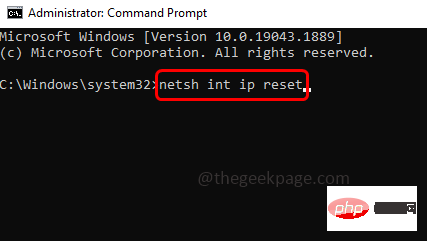 Schritt 1: Öffnen Sie einen neuen Tab im Browser und klicken Sie oben rechts auf die
Schritt 1: Öffnen Sie einen neuen Tab im Browser und klicken Sie oben rechts auf die
Schritt 2: Klicken Sie auf Weitere Tools
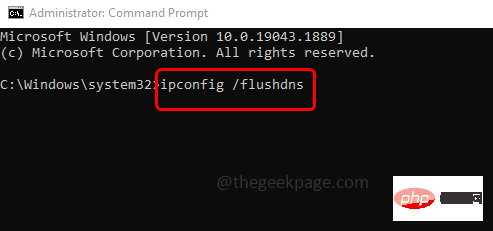 in der angezeigten Liste. Schritt 3: Klicken Sie dann auf
in der angezeigten Liste. Schritt 3: Klicken Sie dann auf
in den Popup-Optionen. Schritt 4: Öffnen Sie das Fenster Ihre installierten Add-ons enthält, klicken Sie auf die Schaltfläche „
Entfernen“
Schritt 5: Neustarten Ihr System und prüfen Sie, ob das Problem behoben ist.
Wenn Sie den Browser Firefoxverwenden, befolgen Sie bitte die folgenden Schritte
Schritt 1: Öffnen Sie einen neuen Tab im Browser und klicken Sie auf die 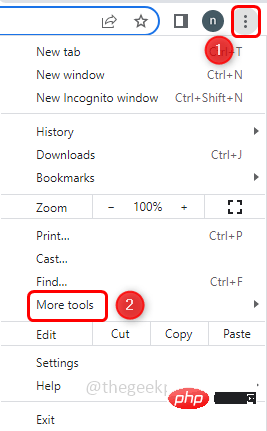 drei
drei
Punkte in der oberen rechten Ecke
Schritt 2: Schritt 2 : Klicken Sie aufAdd-ons & Themes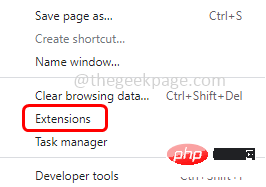
Schritt 3: Klicken Sie links auf
Erweiterungen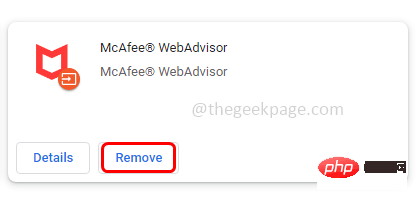
Drei Punkte für die Komponente und wählen Sie
Entfernen
aus die Listenmethode 4: Netzwerk zurücksetzen Schritt 1: Öffnen Sie die Windows-Einstellungen mit den Tasten Windows + I gleichzeitig
Schritt 2: Klicken Sie auf Netzwerk & Internet
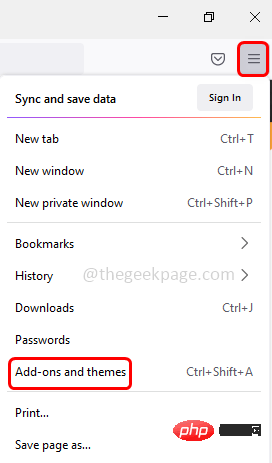
Schritt 3: Standardmäßig wird die Statusseite geöffnet. Scrollen Sie auf der rechten Seite nach unten und klicken Sie auf „Netzwerk zurücksetzen“
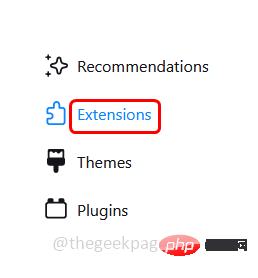
Schritt 5: Sobald Sie fertig sind, 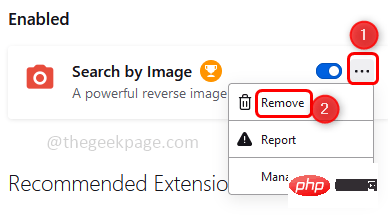 starten Sie Ihr System neu und der Fehler wird nicht mehr bestehen.
starten Sie Ihr System neu und der Fehler wird nicht mehr bestehen.
Das obige ist der detaillierte Inhalt vonWebsite online, reagiert aber nicht auf Verbindungsversuche zur Behebung. Für weitere Informationen folgen Sie bitte anderen verwandten Artikeln auf der PHP chinesischen Website!
In Verbindung stehende Artikel
Mehr sehen- Was ist das ultimative Ziel beim Kompilieren eines Programms?
- Wird das iPhone SE 5G dieses Jahr nur geringfügige Änderungen erfahren? Größere Änderungen müssen möglicherweise bis 2024 warten
- Microsoft bestätigt stillschweigend das Funktionsupdate für Windows 11 Version 22H2
- Bringen Sie Ihnen bei, wo Sie die Win7-Firewall deaktivieren können
- Um die Ankunft des iPhone 15 zu begrüßen, werden im Apple Online Store Wartungsarbeiten durchgeführt

